hvis du har grunde til at tro, at din Apple ID-adgangskode er kompromitteret, skal din første handling være at ændre din Apple ID-adgangskode.
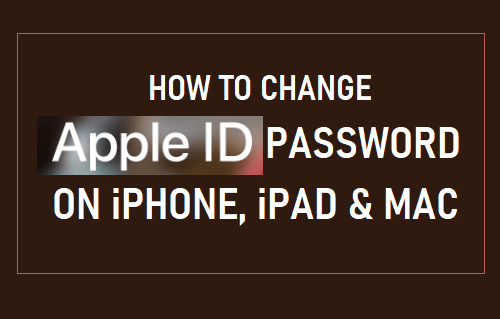
Skift Apple ID-adgangskode
mens hovedårsagen til ændring af Apple ID-adgangskode er drevet af sikkerhed, ændrer folk også adgangskoden for at slippe af med irriterende Pop-ups til Apple ID-verifikation og af forskellige andre grunde.
uanset årsagerne er det virkelig nemt at ændre Apple ID-adgangskode på din iPhone, iPad, Mac eller vinduer computer.
Skift Apple ID-adgangskode på iPhone eller iPad
du kan ændre Apple ID-adgangskode på iPhone eller iPad ved at følge nedenstående trin.
1. Gå til Indstillinger, og tryk på dit Apple ID-Navn.

2. Fra Apple ID-skærmen skal du gå til adgangskode og sikkerhed > tryk på Skift adgangskode.
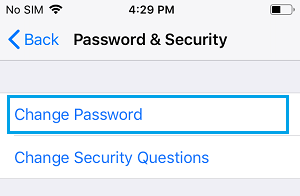
3. Du bliver muligvis bedt om at besvare to sikkerhedsspørgsmål for at bekræfte din identitet
4. På det næste skærmbillede skal du indtaste nuværende adgangskode, ny adgangskode og bekræfte den nye adgangskode.
Skift Apple ID-adgangskode på Mac
du kan også ændre Apple ID-adgangskode på Mac ved at følge nedenstående trin.
1. Klik på Apple-ikonet i øverste menulinje, og vælg Systemindstillinger.

2. På skærmen Systemindstillinger skal du klikke på Apple ID-ikonet.
![]()
3. På Apple ID-skærmen skal du klikke på Skift adgangskode mulighed.

4. På det næste skærmbillede skal du indtaste din nuværende adgangskode, ny adgangskode, bekræfte ny adgangskode og klikke på knappen Skift.
Skift Apple ID-adgangskode på enhver enhed
du kan også ændre adgangskoden ved at åbne din Apple ID-side på vinduer computer eller en anden enhed.
1. Gå til Apple ID ‘ s hjemmeside og log ind på din Apple ID-konto.
2. Du kan blive bedt om at besvare to sikkerhedsspørgsmål.
3. På Mange Apple ID skærm, rulle ned til sikkerhed sektion og klik på Skift adgangskode mulighed.
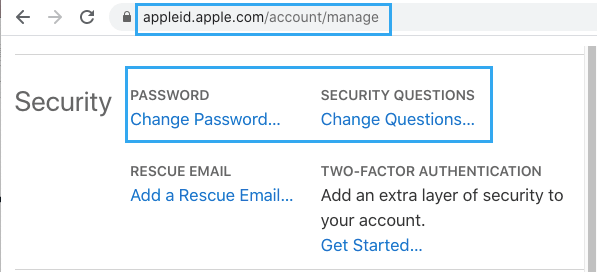
4. Indtast din nuværende adgangskode, ny adgangskode, Bekræft ny adgangskode, og klik på Skift adgangskode knap.
- Sådan ændres Apple ID på iPhone eller iPad
- Sådan oprettes Apple ID på iPhone, iPad, Mac og PC